Windows 10 Build 15019 julkaistu Fast Ring Insidersille
Microsoft julkaisi tänään uuden Windows 10 Insider Preview -version. Windows 10 build 15019, joka edustaa tulevaa Windows 10 Creators -päivitystä, on nyt saatavilla Fast Ring Insidersille. Katsotaan mikä on muuttunut.
 Tärkeimmät muutokset Windows build 15019:ssä ovat seuraavat.
Tärkeimmät muutokset Windows build 15019:ssä ovat seuraavat.
Xbox-peliominaisuudet: Osana Windows- ja Xbox Insider -ohjelmia päivityksiä on julkaistu tällä viikolla, ja ne tuovat pelaajille upeita uusia ominaisuuksia.
Mainos
Sisäänrakennettu Beam-suoratoisto: Beam on helpoin ja nopein tapa suoratoistaa peliä, ja se on osa tänään alkavaa Insider Preview -versiota sekä Windows 10 PC: lle että Xbox Onelle. Kun olet päivittänyt tähän koontiversioon, voit aloittaa Beam-lähetykset vetämällä pelipalkin ylös - Windows + G.
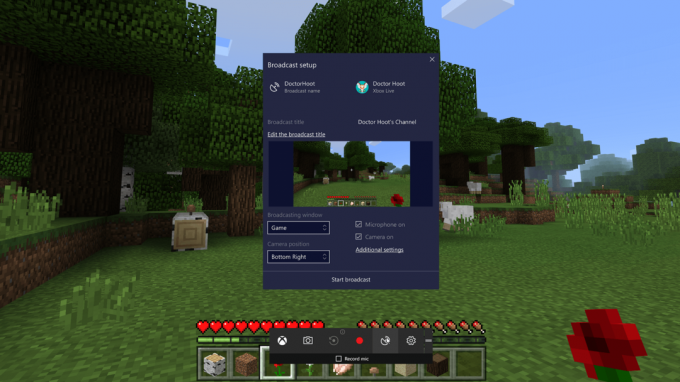
- Uudet pelit -osio asetuksissa: Windows 10:n Asetukset-sovellukseen on lisätty uusi asetussivu erityisesti pelaamista varten: Gaming. Tämä uusi osa tunnistetaan Xbox-logosta. Olemme myös alkamassa yhdistää joitain järjestelmä- ja käyttäjäasetuksia pelaamista varten tässä yhtenäisessä paikassa, jossa PC-käyttäjät ovat tottuneet käyttämään asetuksiaan. Tästä päivästä alkaen löydät pelipalkin, GameDVR: n, pelitilan sekä lähetyksen ja suoratoiston asetukset tältä uudelta pelialueelta. Kaikki tämän osion elementit eivät näy tämän päivän Windows Insider -versiossa, mutta jatkamme peliasetusten kehittämistä ja käyttöönottoa ajan myötä.
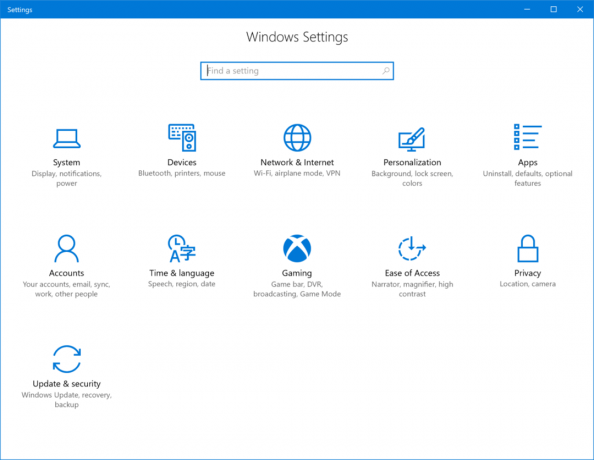
- Pelitila: Pelitilan avulla tavoitteemme on tehdä Windows 10:stä kaikkien aikojen paras Windows pelaamiseen. Visiomme on, että Game Mode optimoi Windows 10 -tietokoneesi pelin suorituskyvyn parantamiseksi. Ota pelitila käyttöön siirtymällä kohtaan Asetukset > Peli > Ota ominaisuus käyttöön. Tämän tekeminen antaa sinulle mahdollisuuden ottaa ominaisuus käyttöön jokaisessa pelaamassasi UWP- ja Win32-pelissä vetämällä pelipalkki ylös (Windows + G) ja napsauttamalla Asetukset-painiketta. Siellä voit valita yksittäisiä pelejä käyttämään pelitilaa. (Katso alta tämän koontiversion pelitilaa koskeva tunnettu ongelma.)
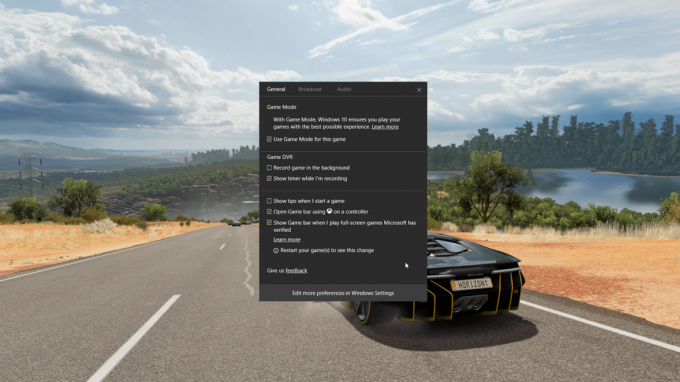
Odotamme palautettasi! Testaamme ja tarkennamme näitä ominaisuuksia tämän hetken ja julkaisun välisenä aikana ja jatkamme Windows 10 -pelikokemuksen kehittämistä.
Windowsin pelipalkin parannettu koko näytön tuki: Lisäämme jatkuvasti lisää nimikkeitä tämän tuen avulla. Tähän koontiversioon olemme lisänneet tuen 17 muulle pelille koko näytön tilassa Windowsin pelipalkin avulla. Kuten aina, paina WIN + G käynnistääksesi pelipalkin tallenteen tai kuvakaappauksen tallentamiseksi.
- Battlefield 3
- Call of Duty: Black Ops 2
- Call of Duty: Black Ops 2 – Zombies
- FIFA 14
- FIFA 17
- FIFA Manager 14
- Synkkä Aamunkoi
- Guild Wars 2
- Left 4 Dead 2
- MapleStory
- Esikuva
- Palkkapäivä 2
- Rakettiliiga
- The Elder Scrolls verkossa
- The Sims 4
- Tom Clancy's Rainbow Six Siege
- Warface
Vihje: Voit hallita tätä ominaisuutta Windowsin pelipalkin asetusten kautta. Etsi asetusten valintaikkunasta "Näytä pelipalkki, kun pelaan koko näytön pelejä" -valintaruutu. Katso majuri Nelsonin viesti pelipalkista saadaksesi lisätietoja asetusten säätämisestä parhaan pelin suorituskyvyn saavuttamiseksi.
Microsoft Edge voi nyt lukea ääneen: Viime viikolla monet teistä kysyivät tästä, ja olemme ylpeitä voidessamme ilmoittaa, että Microsoft Edge lukee nyt ääneen* e-kirjasi! Paina vain "lue ääneen" -painiketta oikeassa yläkulmassa avattuasi yhden e-kirjastasi ja kuuntele Microsoft Edgen lukevan sinulle kirjan keskittyen riviin ja luettavaan sanaan. Tämä ominaisuus on myös laajennettu kaikkiin Microsoft Edgellä avattuihin EPUB-tiedostoihin, jotka eivät ole kaupallisia.

*Tuetut kielet: ar-EG, ca-ES, da-DK, de-DE, en-AU, en-CA, en-GB, en-IN, en-US, es-ES, es-MX, fi- FI, fr-CA, fr-FR, it-IT, ja-JP, nb-NO, nl-BE, nl-NL, pt-BR, pt-PT, sv-SE, tr-TR, zh-CN.
Microsoft Edge ja emoji: Microsoft Edge näyttää nyt täysväriset, päivitetyt emojit oletuksena hymiöitä käyttävillä verkkosivustoilla.

Jatkamme edistymistämme kohti kattavampaa OOBE: tä: Olette kaikki antaneet meille TONNIA palautetta uudesta ensimmäisestä kokemuksesta viime viikkojen aikana. Windows Out-Of-Box-Experience (OOBE) -tiimi kiittää ja jatkaa työtään kuvitellakseen uudelleen, kuinka ihmiset määrittävät tietokoneensa ensimmäistä kertaa. Rakenna siitä, mikä oli otettiin ensimmäisen kerran käyttöön Build 15002:ssa, tämä versio tuo entistä enemmän parannuksia, jotka tekevät tietokoneen määrittämisestä kattavampaa!
- Yksityisyys: Uudet tietosuoja-asetukset asennuskokemuksessa (OOBE), joista Terry puhui tässä blogikirjoituksessa ovat nyt mukana tässä kokoonpanossa.

- Wi-Fi Captive -portaali: OOBE: n Wi-Fi-yhteyskokemus on päivitetty tukemaan "captive portal" Wi-Fi-verkkoja. Kun muodostat yhteyden tällaiseen Wi-Fi-hotspotiin, OOBE siirtyy kevyeen selainkokemukseen, jonka avulla voit muodostaa yhteyden loppuun ja muodostaa yhteyden Internetiin. Olemme myös sisällyttäneet joitain päivityksiä, joiden avulla voit määrittää Wi-Fi-verkon perusominaisuuksia OOBE: n aikana.
- MSA-kirjautuminen/rekisteröityminen: OOBE: n Microsoft-tilin (MSA) -sisäänkirjautumis- ja kirjautumisprosessit on nyt päivitetty Windows 10 Creators -päivityksen uuteen ulkoasuun. Käyttäjät näkevät, että nämä kokemukset on sivutettu ja yksinkertaistettu, mikä auttaa vähentämään yleistä kognitiivista kuormitusta ja parantamaan käytettävyyttä MSA: n kirjautumis-/rekisteröitymiskokemuksissa.
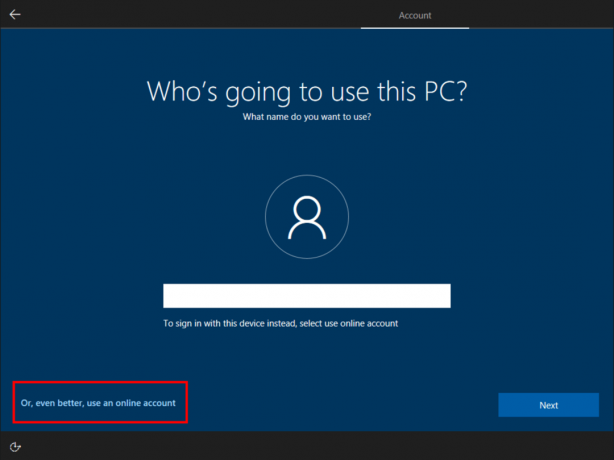
- Windows Hello -ilmoittautuminen: Käyttäjät voivat nyt rekisteröityä Windows Hello -palveluun käyttämällä Windows 10 Creators -päivityksen uutta suunnittelutoteutusta Cortana-äänityksellä ja puhesyötteen tuella.
- Päivitetty ääni: Tämän kokoonpanon ääniraita on ääninäyttelijät nauhoittaneet, joten se on paljon ystävällisempi ja myös intonaatiot ovat parempia (verrattuna synteettiseen ääniraitaan, joka meillä oli Build 15002:ssa).
- Tekstitykset: OOBE: n uudelleensuunnittelun ensisijainen tarkoitus on olla osallistava ja parantaa saavutettavuutta. Tämä versio tukee tekstityksiä varmistaakseen, että kuurot/kuulovammaiset käyttäjämme sisältyvät myös uuteen Cortana-ääniseen OOBE: hen.
- Virheenkorjauksia ja visuaalinen kiillotus: Tässä versiossa on myös parannuksia visuaaliseen viimeistelyyn ja lukuisia virheenkorjauksia, jotka lisäävät yleistä vakautta.
Sisäpiiriläiset näkevät edelleen, että jotkin sivut (esim. yritysvirrat ja Ownership Unambiguation -sivu) ovat Windows 10:n vuosipäiväpäivityksen ulkoasussa. Tämä on väliaikainen tila, kun pyrimme muuttamaan myös nämä sivut uuteen muotoon.
Sininen valo on nyt yövalo: Jotta se kuvastaisi tarkemmin ominaisuuden toimintaa, olemme nimenneet sen uudelleen yövaloksi. Teimme joitain parannuksia yövaloominaisuuteen, jonka avulla voit esikatsella asetusta ennen sen käyttöönottoa.
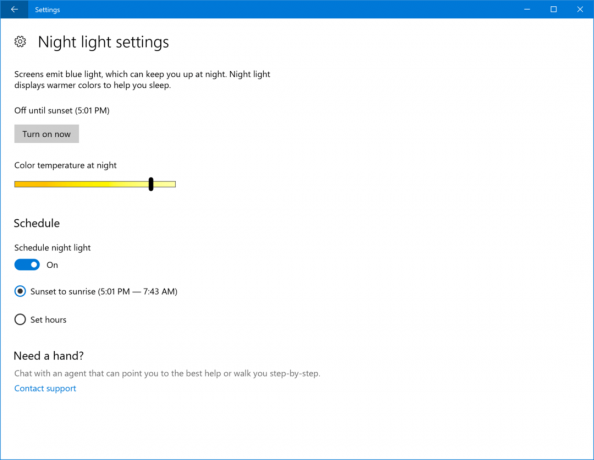
Teimme myös joitain parannuksia yövaloominaisuuden värilämpötila-alueeseen ja korjasimme muutamia ongelmia, kuten:
- Korjasimme ongelman, jossa yövalon pikatoiminnon napsauttaminen hiiren kakkospainikkeella toimintakeskuksessa ja Asetukset-valinta toi esiin Asetukset-kotisivun eikä yövalokohtaista asetusta.
- Korjasimme ongelman, jossa yövaloasetusta ei sovellettu oikein laitteen herättämisessä lepotilasta tai kytkemällä uusi näyttö.
- Korjasimme ongelman, jossa Explorer saattoi roikkua laitteen herättämisen jälkeen, jos yövalo oli käytössä.
Yövalo edelleen samassa paikassa, joten jos et ole vielä kokeillut - voit tehdä sen Asetukset > Järjestelmä > Näyttö.
Muuta virtuaalikoneyhteytesi kokoa Hyper-V: ssä: Voit nyt muuttaa VMConnectin kokoa nopeasti vetämällä ikkunan kulmia, jolloin vieraskäyttöjärjestelmä mukautuu automaattisesti uuteen resoluutioon. Tämä edellyttää, että olet kirjautunut vieraskäyttöjärjestelmään ja käytät tehostettua istuntotilaa.

Sovelluksen ja pelin latauksen eteneminen Action Centerissä: Rakennus siitä työ, jonka jaoimme Build 15007:n kanssa, äskettäin Storesta ladatut sovellukset ja pelit näyttävät nyt latausten edistymisen Action Centerissä! Täydellinen suuren pelilatauksen tilan tarkistamiseen samalla kun teet jotain muuta.
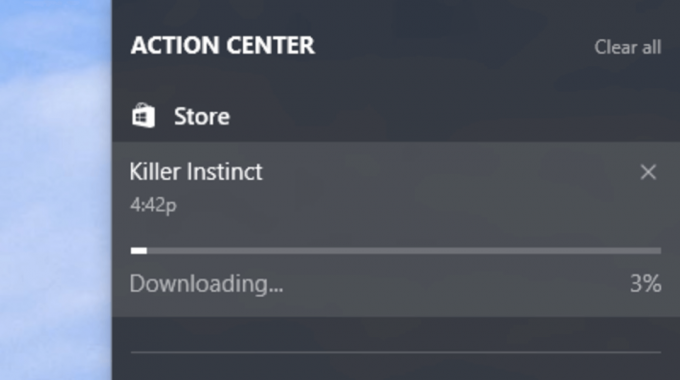
Parannettu vianetsintätoiminto: Vianetsintätoiminnot voivat löytää ja korjata monia yleisiä ongelmia puolestasi. Build 15019 tuo viimeisimmän osan jatkuvasta pyrkimyksestämme yhdistää ohjauspaneeli asetuksiin ja kerromme mielellämme, että Ohjauspaneelin Vianmääritys-osio on siirretty Asetukset. Tasoittimme myös hierarkiaa, jotta ne olisi helpompi löytää, ja lisäsimme myös ratkaisuja! Suunnata Asetukset > Päivitys ja suojaus > Vianmääritys nähdäksesi täydellisen luettelon.
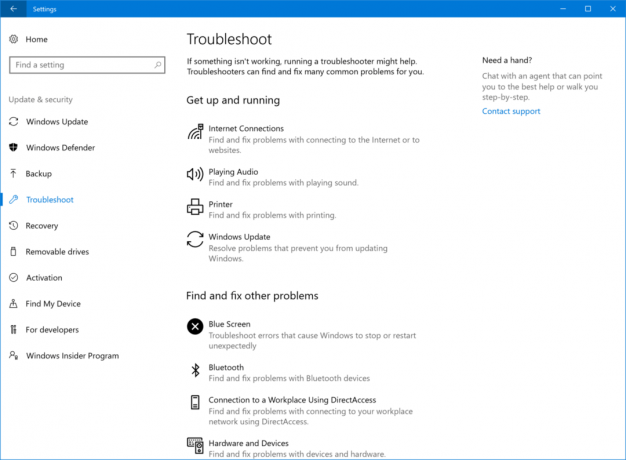 Parannettu korkean DPI: n tuki ITProille: Kanssa Rakennus 15002, jaoimme uuden vaihtoehtomme ohittaa GDI-pohjaisen sovelluksen korkean DPI-skaalauksen omalla System (Enhanced) -skaalauksellamme. Build 15019:n myötä olemme iloisia voidessamme ilmoittaa, että tämä System (Enhanced) -sovellusyhteensopivuusasetus on nyt myös käytettävissä, jotta se voidaan ottaa käyttöön tai poistaa käytöstä Windows ADK IT-ammattilaisille, joten voit tehdä säätöjä laajalle tietokoneiden yleisölle.
Parannettu korkean DPI: n tuki ITProille: Kanssa Rakennus 15002, jaoimme uuden vaihtoehtomme ohittaa GDI-pohjaisen sovelluksen korkean DPI-skaalauksen omalla System (Enhanced) -skaalauksellamme. Build 15019:n myötä olemme iloisia voidessamme ilmoittaa, että tämä System (Enhanced) -sovellusyhteensopivuusasetus on nyt myös käytettävissä, jotta se voidaan ottaa käyttöön tai poistaa käytöstä Windows ADK IT-ammattilaisille, joten voit tehdä säätöjä laajalle tietokoneiden yleisölle.
Jos olet Windows Insiders -ohjelman Fast-renkaassa, siirry kohtaan asetukset -> Päivitys ja suojaus -> Windows Update -> Tarkista päivitykset.
Lähde: Windows blogi.

